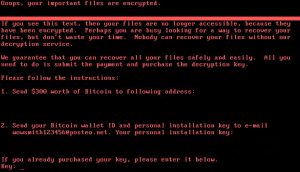 Este artigo tem como objetivo ajudá-lo a aprender mais sobre a disseminação mais recente de surto de ransomware Petya ransomware. Também mostrará como remover o vírus mais recente do Petya.A ransomware e restaurar o acesso ao seu computador com sucesso.
Este artigo tem como objetivo ajudá-lo a aprender mais sobre a disseminação mais recente de surto de ransomware Petya ransomware. Também mostrará como remover o vírus mais recente do Petya.A ransomware e restaurar o acesso ao seu computador com sucesso.
Apenas quando pensamos que algo foi aprendido com o enorme surto de ransomware WannaCry, chega ainda outro vírus como uma explosão do passado, usando as mesmas explorações do WCRY para espalhar. O malware é conhecido por muitos como Petya ransomware e não criptografa arquivos, mas ataca diretamente o registro mestre de inicialização do computador infectado para criptografar os setores do disco rígido. A última iteração do Petya, então coloca como o notório vírus WannaCry exibindo nota de resgate muito semelhante, começando com o mesmo “oops, Seus arquivos importantes são criptografados” bilhete de resgate. Se você se tornou vítima desta versão do Petya ransomware, recomendamos vivamente o seguinte material sobre o assunto.

Resumo ameaça
| Nome | Petya.A |
| Tipo | ransomware |
| Pequena descrição | O ransomware Petya.A criptografa o MBR e depois exige $300 para um pagamento de resgate para recuperar os arquivos.. |
| Os sintomas | O ransomware cria uma tela de bloqueio, nomeado “Opa, seus arquivos importantes estão criptografados”. |
| distribuição Método | Os e-mails de spam, Anexos de e-mail, Arquivos executáveis |
| Ferramenta de detecção |
Veja se o seu sistema foi afetado por malware
Baixar
Remoção de Malware Ferramenta
|
| Experiência de usuário | Participe do nosso Fórum Discutir Petya.A. |
| Ferramenta de recuperação de dados | Windows Data Recovery por Stellar Phoenix Aviso prévio! Este produto verifica seus setores de unidade para recuperar arquivos perdidos e não pode recuperar 100% dos arquivos criptografados, mas apenas alguns deles, dependendo da situação e se você tem ou não reformatado a unidade. |
atualização de julho 2017! – O criador do Petya ransomware ofereceu ajuda às vítimas usando sua chave mestra para desbloquear parcialmente as unidades.

Como o Petya.A Ransomware infecta
Muito semelhante ao ransomware WannaCry, aqueles que estão espalhando essa nova variante Petya.A se concentraram na infecção por Worm por meio de um kit de exploração bastante familiar - ETERNALBLUE dos Shadow Brokers vazam no início de 2017. Acredita-se que essa exploração esteja embutida na infecção do worm e usada em ataques direcionados a organizações.
O que é interessante sobre o worm é que ele visa principalmente o Windows 7 sistemas, após o que o Windows XP e, finalmente, 10 e 8.1 qual conta 8% dos ataques até agora. Não se pode dizer quem está por trás do ataque, mas o vírus Petya ransomware foi oferecido para venda na deep web com o programa de afiliados. Isso significa que qualquer pessoa poderia ter comprado e utilizado o ransomware para seu próprio lucro. Os que colocaram à venda o Petya ransomware até criaram uma interface amigável, possibilitando que usuários com pouca experiência violem o ransomware e o usem. Contudo, isso ainda deixa o problema de como o worm conseguiu infectar várias organizações, começando com os localizados na Rússia e também na Ucrânia. As vítimas dos ataques iniciais relataram que uma vez que um sistema das redes internas de sua organização foi infectado, o vírus começou a infectar todos os outros sistemas da rede automaticamente, apontando para uma sofisticada infecção por vermes.

Petya Ransomware – Análise técnica
O ransomware Petya.A não se limita a apenas uma versão. Os primeiros ataques de ransomware do Petya foram vistos no início 2016. O vírus exibia um crânio e um tela vermelha. Depois de algum tempo, uma nova variante saiu, conhecido como Mischa ransomware, que era uma variante Petya modificada. Mais tarde, ambas as variantes foram combinado em um ransomware, que criptografa o MBR e se isso falhar, o vírus criptografa os arquivos no sistema de computador comprometido.
Então, em algum lugar por volta de dezembro, 2016, uma nova, versão mais forte saiu, que se autodenomina GoldenEye ransomware, completando as dúvidas de que os nomes dos vírus são do filme de James Bond – Olho dourado. O vírus atacou da mesma maneira que Petya e Mischa e ainda está envolvido no 2017 WannaCry gosta de ataques, como foi detectado principalmente na Ucrânia.
E agora chegamos ao ponto atual do Petya.A ataca. Alguns meses atras, pesquisadores de malware detectaram uma variante modificada do Petya ransomware. Foi criado para atacar organizações e usa um algoritmo mais forte do que a chave de 16 bytes usada anteriormente pela Petya.
A última variante do ransomware Petya(Petya.A) pode ser apenas o ransomware PetrWrap anteriormente detectado que tem como alvo organizações. Isso significa que ele pode executar as seguintes atividades em uma máquina, uma vez infectado:
1) Inicialmente imediatamente após a infecção, o ransomware Petya.A descarta um arquivo malicioso, nomeado petwrap.exe que causa uma infecção por BSOD (Tela azul da morte). Depois disto, o vírus exibe imediatamente a seguinte mensagem, fingindo ser um disco verificado (DSKCHK):
2) Então, Petya começa a criptografar o Kernel e o registro mestre de inicialização do computador infectado. Também foi detectado para atacar a tabela de arquivos mestre (MFT) em volumes NTFS.
3) Após a infecção, pode conter uma chave pública incorporada, chamado master_pub
4) Quando cada infecção ocorre, o vírus pode gerar chaves exclusivas para cada dispositivo infectado para separá-las. Essas chaves são chamadas de ec_session_priv e ec_session_pub
5) O vírus usa SHA516 no modo ECDH, o que contribui para a criptografia do registro mestre de inicialização (MBR).
6) Ele também criptografa a chave de descriptografia, usando outra função, chamado ecdh_shared_digest.
7) O vírus também gera um identificador exclusivo para separar a única infecção.
8) Tudo termina com a tela de bloqueio Petya.A configurada na inicialização, com a seguinte mensagem:
“Opa, seus arquivos importantes são criptografados.
Se você vê este texto, em seguida, seus arquivos não estão acessíveis, porque foram criptografados. Talvez você esteja ocupado procurando uma maneira de recuperar seu
arquivos, mas não perca seu tempo. Ninguém pode recuperar seus arquivos sem o nosso
serviço de descriptografia.Nós garantimos que você pode recuperar todos os seus arquivos com segurança e facilidade. Todos vocês
precisa fazer é enviar o pagamento e comprar a chave de descriptografia.Por favor, siga as instruções:
1. Enviar $300 valor de Bitcoin a seguinte endereço:
lflz7153HHuxXTuR2R1t78mGSdzafithBUX2. Envie sua ID carteira Bitcoin e chave de instalação pessoal para e-mail
wowsmith1234569posteo.net. A sua chave pessoal de instalação:
{Chave única}Se você já comprou sua chave, favor inserir abaixo.
Chave:_”

Como tentar recuperar discos Petya.A Ransomware
A variante anterior do Petya foi realmente descriptografável usando um software, chamado Extrator do setor de Petya. Infelizmente, este não é o caso desta variante petya ransomware. Isso é por que, decidimos criar instruções teóricas para ajudá-lo a tentar recuperar pelo menos alguns dos seus arquivos importantes. Aqui está o que você precisa ter para as instruções:
- Uma chave de fenda, correspondente ao seu desktop / laptop.
- Um computador seguro que é verificado quanto a malware e limpos e tem uma protecção adequada ransomware.
- Paciência.
Em primeiro lugar, você deve escolher o computador seguro de que para digitalizar seus arquivos para ser uma poderosa máquina Windows que também é garantido. É por isso que recomendamos seguir estes passos para prendê-lo:
1. Faça download de um ransomware e programa de proteção contra malware.
digitalizador Spy Hunter só irá detectar a ameaça. Se você quiser a ameaça de ser removido automaticamente, você precisa comprar a versão completa da ferramenta anti-malware.Saiba Mais Sobre SpyHunter Anti-Malware Ferramenta / Como desinstalar o SpyHunter
2. Baixar um programa de proteção ransomware relevante.
3. Baixar um programa de backup relevante nuvem que os backups cópias de seus arquivos em um servidor seguro e até mesmo se o seu computador é afetado você vai ficar protegido. Para mais informações você também pode verificar outros métodos para armazenar com segurança os seus dados aqui.
Depois de garantir a PC de teste, você deve prepará-lo para o processo de descodificação que provavelmente será longa. É por isso que recomendamos alterar as configurações de energia para que o computador de decodificação não hibernar ou dormir automaticamente quando deixou descriptografar a unidade.
→ Degrau 1: Clique no ícone da bateria na bandeja do sistema (ao lado do relógio digital) no Windows e em seguida, clique em Mais opções de energia.
Degrau 2:O menu de opções de energia irá aparecer. Em seu plano de energia, clique em Alterar configurações do plano.
Degrau 3: Em configurações de seu plano, certifique-se definir “Desligue a tela” e “computador posto para dormir” para “Nunca” a partir do menu drop down minutos.
Degrau 4: Clique em Salvar alterações e fechá-lo.
Fase de recuperação
Para o processo de recuperação, nós esboçamos vários cenários de migração de carro muitas vezes conheci que pode ser possível entre computadores diferentes:
- De Laptop para Laptop sem componentes extras.
- Do desktop para desktop sem componentes extras.
- De Laptop para o Desktop com um cabo SATA se o Desktop tem um chipset ultrapassada.
- Do desktop para o portátil com um cabo SATA se o laptop tem um chipset mais recente.
Para simplificar o processo de, recomendamos que você escolha máquinas que não requerem nenhum cabo ou componentes extras para a unidade para executar sobre eles. No caso de você não tem essa possibilidade, recomendamos o uso de um adaptador SATA-USB externo.
Degrau 1: Remova a bateria e poder de seu laptop. Para computadores desktop, remova eliminar o poder do contato.
Degrau 2: Usando a chave de fenda, desapertar o caso que carrega o disco rígido. para laptops, você deve seguir estes passos:
Degrau 3: Remova o disco rígido novamente com a chave de fenda. Será algo semelhante ao que na imagem abaixo:
Degrau 4: Plug-in do disco rígido em um computador seguro que tem uma conexão com a internet e Windows instalado e aperte-o com firmeza. Se conectado directamente, o disco rígido deve ser detectado pelo sistema operacional como uma partição separada, semelhante à imagem abaixo:
Degrau 5: Depois de ter ligado a unidade, você provavelmente não será capaz de abri-lo, Porque é setores são criptografados. Contudo, porque só alguns dos setores são criptografados, suficiente para tornar a unidade não pode ser aberto, você pode ter uma chance se você usar um software de recuperação de dados para recuperar os arquivos da unidade como estivesse a digitalizar uma partição perdida. A maioria dos programas de recuperação de dados tem suporte para digitalização de partições quebrados, mas nós recomendamos que você tente o seguinte:
→ Stellar Phoenix Windows Data Recovery

Conclusão e atualizações sobre o Petya
Continuaremos a monitorar a situação com o Petya ransomware e a atualizar a cada nova variante lançada, como fizemos com a variante anterior do Petya que foi descriptografada. Siga esta página da Web ou a carta de notícias do nosso blog por e-mail para obter mais informações em breve. Enquanto isso, recomendamos que você atualize seus sistemas Windows e os proteja adequadamente contra malware. Para saber mais sobre segurança no seu PC e dados no futuro, recomendamos a leitura dos seguintes materiais:
→relacionado:Dicas de Proteção ransomware
→relacionado:Armazenar com segurança seus arquivos importantes e protegê-los de Malware
- Degrau 1
- Degrau 2
- Degrau 3
- Degrau 4
- Degrau 5
Degrau 1: Examine o Petya.A com a ferramenta anti-malware SpyHunter



Remoção automática de ransomware - Guia de Vídeo
Degrau 2: Uninstall Petya.A and related malware from Windows
Aqui é um método em alguns passos simples que deve ser capaz de desinstalar a maioria dos programas. Não importa se você estiver usando o Windows 10, 8, 7, Vista ou XP, esses passos vai começar o trabalho feito. Arrastando o programa ou a sua pasta para a lixeira pode ser um muito má decisão. Se você fizer isso, pedaços e peças do programa são deixados para trás, e que pode levar a um trabalho instável do seu PC, erros com as associações de tipo de arquivo e outras atividades desagradáveis. A maneira correta de obter um programa fora de seu computador é para desinstalá-lo. Fazer isso:


 Siga as instruções acima e você excluirá com sucesso a maioria dos programas maliciosos e indesejados.
Siga as instruções acima e você excluirá com sucesso a maioria dos programas maliciosos e indesejados.
Degrau 3: Limpe quaisquer registros, criado por Petya.A no seu computador.
Os registros normalmente alvo de máquinas Windows são os seguintes:
- HKEY_LOCAL_MACHINE Software Microsoft Windows CurrentVersion Run
- HKEY_CURRENT_USER Software Microsoft Windows CurrentVersion Run
- HKEY_LOCAL_MACHINE Software Microsoft Windows CurrentVersion RunOnce
- HKEY_CURRENT_USER Software Microsoft Windows CurrentVersion RunOnce
Você pode acessá-los abrindo o editor de registro do Windows e excluir quaisquer valores, criado por Petya.A. Isso pode acontecer, seguindo os passos abaixo:


 Gorjeta: Para encontrar um valor criado-vírus, você pode botão direito do mouse sobre ela e clique "Modificar" para ver qual arquivo é definido para ser executado. Se este é o local do arquivo de vírus, remover o valor.
Gorjeta: Para encontrar um valor criado-vírus, você pode botão direito do mouse sobre ela e clique "Modificar" para ver qual arquivo é definido para ser executado. Se este é o local do arquivo de vírus, remover o valor.
Antes de começar "Degrau 4", por favor Arrancar de novo para o modo Normal, no caso em que você está no Modo de Segurança.
Isto irá permitir-lhe instalar e uso SpyHunter 5 com sucesso.
Degrau 4: Inicialize o seu PC no modo de segurança para isolar e remover o Petya.A





Degrau 5: Tente restaurar arquivos criptografados por Petya.A.
Método 1: Use o STOP Decrypter da Emsisoft.
Nem todas as variantes deste ransomware pode ser descriptografado gratuitamente, mas nós adicionamos o decryptor utilizado por pesquisadores que é frequentemente atualizado com as variantes que se tornam, eventualmente descriptografado. Você pode tentar e descriptografar seus arquivos usando as instruções abaixo, mas se eles não funcionam, então, infelizmente, a sua variante do vírus ransomware não é decryptable.
Siga as instruções abaixo para usar o decrypter Emsisoft e descriptografar os arquivos de graça. Você pode baixar a ferramenta de decodificação Emsisoft ligados aqui e depois seguir os passos apresentados abaixo:
1 Botão direito do mouse na decrypter e clique em Executar como administrador como mostrado abaixo:

2. Concordo com os termos de licença:

3. Clique em "Adicionar pasta" e em seguida, adicione as pastas onde deseja que os arquivos descriptografado como debaixo mostrado:

4. Clique em "Decrypt" e esperar por seus arquivos para ser decodificado.

Nota: Crédito para o decryptor vai para pesquisadores Emsisoft que fizeram a descoberta com este vírus.
Método 2: Use software de recuperação de dados
Infecções por ransomware e Petya.A têm como objetivo criptografar seus arquivos usando um algoritmo de criptografia que pode ser muito difícil de descriptografar. É por isso que sugeriram um método de recuperação de dados que podem ajudá-lo a ir descriptografia torno direta e tentar restaurar seus arquivos. Tenha em mente que este método pode não ser 100% eficaz, mas também pode ajudá-lo um pouco ou muito em situações diferentes.
Basta clicar no link e nos menus do site na parte superior, escolher Recuperação de dados - Assistente de Recuperação de Dados para Windows ou Mac (dependendo do seu SO), e depois baixe e execute a ferramenta.
Petya.A-FAQ
What is Petya.A Ransomware?
Petya.A é um ransomware infecção - o software malicioso que entra no computador silenciosamente e bloqueia o acesso ao próprio computador ou criptografa seus arquivos.
Muitos vírus ransomware usam algoritmos de criptografia sofisticados para tornar seus arquivos inacessíveis. O objetivo das infecções por ransomware é exigir que você pague um pagamento por resgate para ter acesso aos seus arquivos de volta.
What Does Petya.A Ransomware Do?
O ransomware em geral é um software malicioso que é projetado para bloquear o acesso ao seu computador ou arquivos até que um resgate seja pago.
Os vírus ransomware também podem danificar seu sistema, corromper dados e excluir arquivos, resultando na perda permanente de arquivos importantes.
How Does Petya.A Infect?
De várias maneiras, o Petya.A Ransomware infecta os computadores sendo enviado através de e-mails de phishing, contendo anexo de vírus. Esse anexo geralmente é mascarado como um documento importante, gostar uma fatura, documento bancário ou até mesmo uma passagem de avião e parece muito convincente para os usuários.
Another way you may become a victim of Petya.A is if you baixe um instalador falso, crack ou patch de um site de baixa reputação ou se você clicar em um link de vírus. Muitos usuários relatam ter recebido uma infecção por ransomware baixando torrents.
How to Open .Petya.A files?
Vocês can't sem um descriptografador. Neste ponto, a .Petya.A arquivos são criptografado. Você só pode abri-los depois de descriptografados usando uma chave de descriptografia específica para o algoritmo específico.
O que fazer se um descriptografador não funcionar?
Não entre em pânico, e faça backup dos arquivos. Se um decodificador não decifrar seu .Petya.A arquivos com sucesso, então não se desespere, porque esse vírus ainda é novo.
posso restaurar ".Petya.A" arquivos?
sim, às vezes os arquivos podem ser restaurados. Sugerimos vários métodos de recuperação de arquivos isso poderia funcionar se você quiser restaurar .Petya.A arquivos.
Esses métodos não são de forma alguma 100% garantido que você será capaz de recuperar seus arquivos. Mas se você tiver um backup, suas chances de sucesso são muito maiores.
How To Get Rid of Petya.A Virus?
A maneira mais segura e eficiente de remover esta infecção por ransomware é o uso de um programa anti-malware profissional.
Ele irá procurar e localizar o ransomware Petya.A e, em seguida, removê-lo sem causar nenhum dano adicional aos seus arquivos .Petya.A importantes.
Posso denunciar ransomware às autoridades?
Caso seu computador tenha sido infectado por uma infecção de ransomware, você pode denunciá-lo aos departamentos de polícia locais. Ele pode ajudar as autoridades em todo o mundo a rastrear e determinar os autores do vírus que infectou seu computador.
Abaixo, preparamos uma lista com sites governamentais, onde você pode registrar uma denúncia caso seja vítima de um cibercrime:
Autoridades de segurança cibernética, responsável por lidar com relatórios de ataque de ransomware em diferentes regiões em todo o mundo:
Alemanha - Portal oficial da polícia alemã
Estados Unidos - IC3 Internet Crime Complaint Center
Reino Unido - Polícia de Fraude de Ação
França - Ministro do interior
Itália - Polícia Estadual
Espanha - Policia Nacional
Países Baixos - Aplicação da lei
Polônia - Polícia
Portugal - Polícia Judiciária
Grécia - Unidade de crime cibernético (Polícia Helênica)
Índia - Polícia de Mumbai - Célula de investigação do CyberCrime
Austrália - Centro de crime de alta tecnologia australiano
Os relatórios podem ser respondidos em prazos diferentes, dependendo das autoridades locais.
Você pode impedir que o ransomware criptografe seus arquivos?
sim, você pode prevenir o ransomware. A melhor maneira de fazer isso é garantir que o sistema do seu computador esteja atualizado com os patches de segurança mais recentes, use um programa anti-malware confiável e firewall, faça backup de seus arquivos importantes com frequência, e evite clicar em links maliciosos ou baixando arquivos desconhecidos.
Can Petya.A Ransomware Steal Your Data?
sim, na maioria dos casos ransomware roubará suas informações. It is a form of malware that steals data from a user's computer, criptografa isso, e depois exige um resgate para descriptografá-lo.
Em muitos casos, a autores de malware ou invasores ameaçarão excluir os dados ou publicá-lo on-line a menos que o resgate seja pago.
O ransomware pode infectar WiFi?
sim, ransomware pode infectar redes WiFi, como agentes mal-intencionados podem usá-lo para obter o controle da rede, roubar dados confidenciais, e bloquear usuários. Se um ataque de ransomware for bem-sucedido, pode levar a uma perda de serviço e/ou dados, e em alguns casos, perdas financeiras.
Devo Pagar Ransomware?
Não, você não deve pagar extorsionários de ransomware. Pagá-los apenas incentiva os criminosos e não garante que os arquivos ou dados sejam restaurados. A melhor abordagem é ter um backup seguro de dados importantes e estar atento à segurança em primeiro lugar.
What Happens If I Don't Pay Ransom?
If you don't pay the ransom, os hackers ainda podem ter acesso ao seu computador, dados, ou arquivos e pode continuar ameaçando expô-los ou excluí-los, ou mesmo usá-los para cometer crimes cibernéticos. Em alguns casos, eles podem até continuar a exigir pagamentos de resgate adicionais.
Um ataque de ransomware pode ser detectado?
sim, ransomware pode ser detectado. Software antimalware e outras ferramentas de segurança avançadas pode detectar ransomware e alertar o usuário quando está presente em uma máquina.
É importante manter-se atualizado sobre as medidas de segurança mais recentes e manter o software de segurança atualizado para garantir que o ransomware possa ser detectado e evitado.
Os criminosos de ransomware são pegos?
sim, criminosos de ransomware são pegos. Agências de aplicação da lei, como o FBI, A Interpol e outras empresas tiveram sucesso em rastrear e processar criminosos de ransomware nos EUA e em outros países. Como as ameaças de ransomware continuam a aumentar, o mesmo acontece com a atividade de fiscalização.
About the Petya.A Research
O conteúdo que publicamos em SensorsTechForum.com, this Petya.A how-to removal guide included, é o resultado de uma extensa pesquisa, trabalho árduo e a dedicação de nossa equipe para ajudá-lo a remover o malware específico e restaurar seus arquivos criptografados.
Como conduzimos a pesquisa sobre este ransomware?
Nossa pesquisa é baseada em uma investigação independente. Estamos em contato com pesquisadores de segurança independentes, e como tal, recebemos atualizações diárias sobre as definições de malware e ransomware mais recentes.
além disso, the research behind the Petya.A ransomware threat is backed with VirusTotal e a projeto NoMoreRansom.
Para entender melhor a ameaça do ransomware, por favor, consulte os seguintes artigos que fornecem detalhes conhecedores.
Como um site dedicado a fornecer instruções gratuitas de remoção de ransomware e malware desde 2014, A recomendação do SensorsTechForum é preste atenção apenas a fontes confiáveis.
Como reconhecer fontes confiáveis:
- Sempre verifique "Sobre nós" página da web.
- Perfil do criador do conteúdo.
- Certifique-se de que pessoas reais estejam por trás do site e não nomes e perfis falsos.
- Verifique o Facebook, Perfis pessoais no LinkedIn e no Twitter.



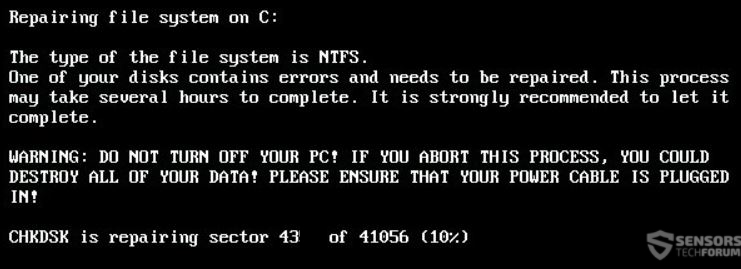
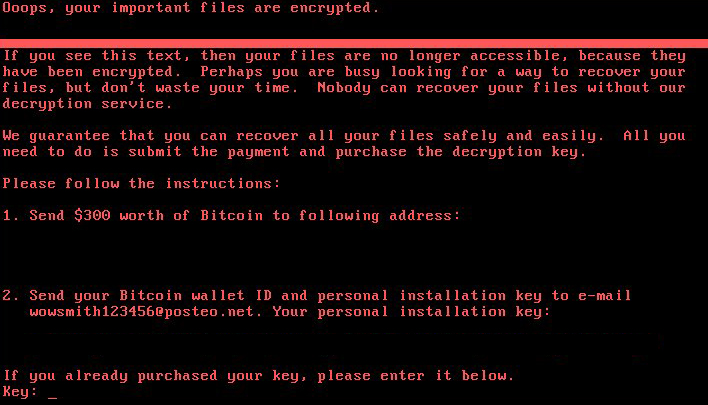




Então, podemos recuperar arquivos criptografados por Petra?